Extensions VS Code Essentielles pour les Développeurs Frontend
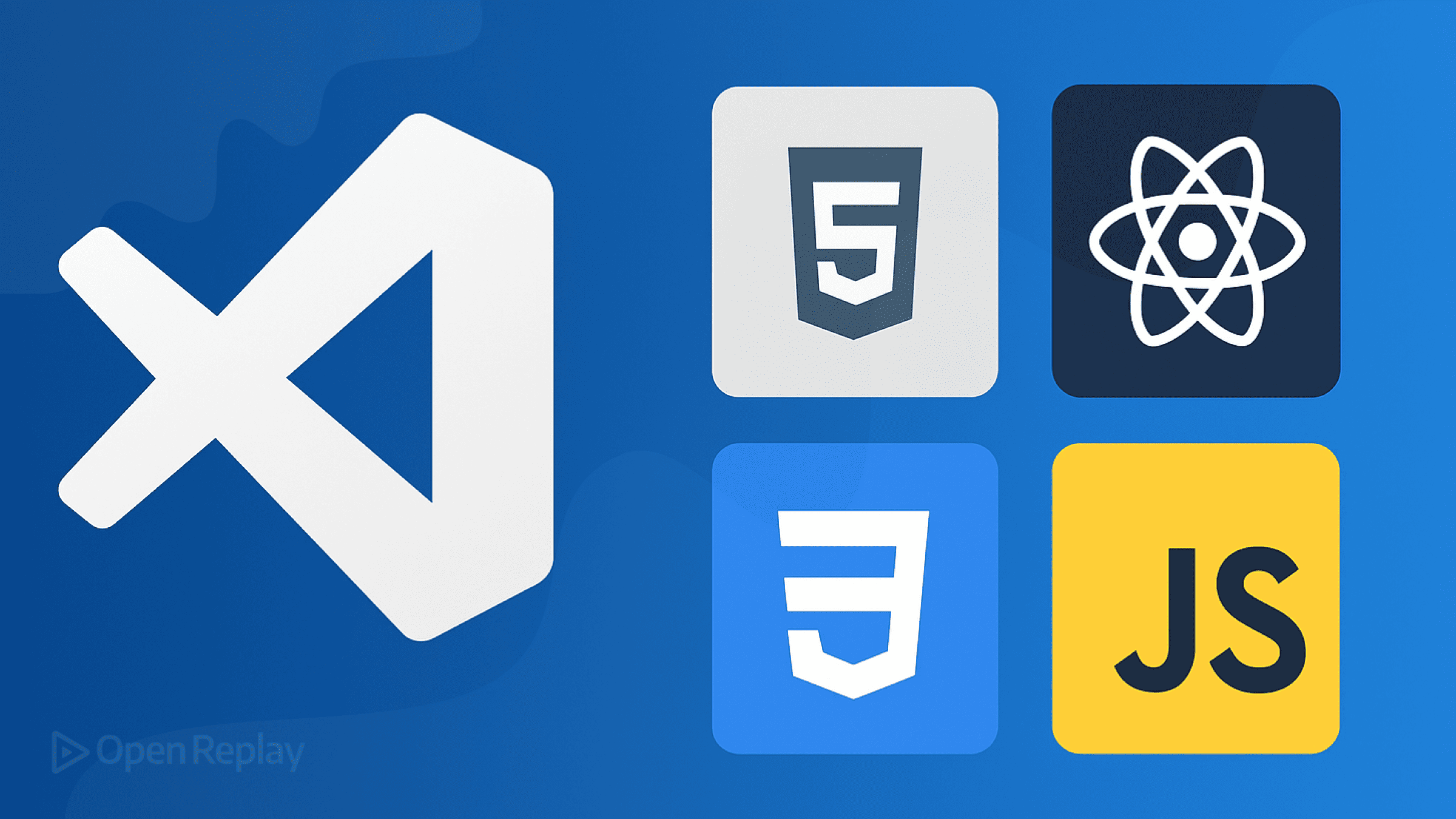
Visual Studio Code est devenu l’éditeur de référence pour les développeurs frontend, avec 73,6 % des développeurs qui l’utilisent selon l’enquête Stack Overflow Developer Survey 2024. Mais qu’est-ce qui transforme VS Code d’un bon éditeur en une centrale de productivité ? Les bonnes extensions.
Cet article couvre les extensions VS Code incontournables pour les développeurs frontend, des outils de formatage et de débogage aux nouveaux boosters de productivité. Que vous développiez des applications React, des projets JavaScript vanilla, ou que vous travailliez avec du CSS moderne, ces extensions rationaliseront votre flux de travail et détecteront les erreurs avant qu’elles n’atteignent la production.
Points Clés à Retenir
- Les extensions VS Code essentielles pour les développeurs frontend incluent Prettier pour le formatage, ESLint pour la qualité du code, et Live Server pour l’aperçu instantané
- GitLens et Live Share améliorent considérablement les flux de travail de contrôle de version et de collaboration à distance
- Les outils spécifiques au CSS comme CSS Peek et Tailwind IntelliSense accélèrent le travail de stylisation
- Les nouvelles extensions comme Console Ninja et Error Lens offrent des moyens innovants de déboguer et de détecter les erreurs
- Créez un fichier extensions.json pour standardiser l’environnement de développement de votre équipe
Extensions Fondamentales Dont Tout Développeur Frontend a Besoin
Qualité et Formatage du Code
Prettier formate automatiquement votre code à la sauvegarde, éliminant les débats de style et garantissant la cohérence au sein de votre équipe. Avec plus de 57 millions d’installations, il prend en charge JavaScript, TypeScript, CSS, HTML, et plus encore. Configurez-le une fois dans votre fichier .prettierrc, et ne vous souciez plus jamais du formatage.
ESLint détecte les erreurs et applique les standards de codage en temps réel. Il s’intègre parfaitement avec les guides de style populaires comme Airbnb ou Standard, soulignant les problèmes au fur et à mesure que vous tapez. L’extension corrige automatiquement de nombreux problèmes à la sauvegarde, gardant votre code JavaScript et TypeScript propre et sans bugs.
Serveur de Développement et Aperçu
Live Server lance un serveur de développement local avec fonctionnalité de rechargement en direct. Apportez des modifications à votre HTML, CSS, ou JavaScript, et voyez-les instantanément dans le navigateur sans actualisation manuelle. Parfait pour le prototypage rapide et les tests de designs responsifs.
Contrôle de Version et Collaboration
GitLens suralimente les capacités Git de VS Code. Voyez qui a changé quoi et quand avec les annotations de blame en ligne, visualisez la paternité du code, et naviguez dans l’historique des fichiers sans effort. La vue du dépôt fournit un aperçu complet des branches, remotes, et stashes.
Live Share permet le codage collaboratif en temps réel. Partagez votre espace de travail avec des coéquipiers qui peuvent éditer, déboguer, et naviguer dans votre code simultanément—peu importe leur configuration. Le chat audio et texte intégré rend la programmation en binôme et les revues de code fluides, même en travaillant à distance.
Outils CSS et de Stylisation
CSS Peek vous permet de passer directement aux définitions CSS depuis votre HTML. Survolez les noms de classes ou les IDs pour prévisualiser les styles, ou utilisez Aller à la Définition pour naviguer instantanément. Cette extension économise d’innombrables allers-retours entre fichiers lors du débogage de problèmes de stylisation.
Tailwind CSS IntelliSense fournit l’autocomplétion, la coloration syntaxique, et le linting pour les classes Tailwind CSS. Il affiche les aperçus de couleurs, suggère les noms de classes pendant que vous tapez, et fonctionne même avec les configurations personnalisées. Essentiel pour les équipes utilisant le CSS utility-first.
Color Highlight affiche les aperçus de couleurs directement dans votre code. Toute valeur de couleur hex, RGB, ou nommée obtient un arrière-plan coloré, facilitant la détection et l’ajustement des couleurs sans passer au navigateur.
Support JavaScript et Framework
ES7+ React/Redux/React-Native snippets accélère le développement React avec des raccourcis comme rafce pour les composants fonctionnels ou imrs pour les imports useState. Ces snippets suivent les meilleures pratiques et font économiser un temps de frappe significatif.
Auto Rename Tag met automatiquement à jour les balises HTML/JSX correspondantes lorsque vous en éditez une. Changez une balise ouvrante <div> en <section>, et la balise fermante se met à jour instantanément. Petite fonctionnalité, gros gain de temps.
Path Intellisense autocomplète les chemins de fichiers dans vos imports et déclarations require. Commencez à taper un chemin, et il suggère les fichiers et dossiers, réduisant les fautes de frappe et les imports cassés.
Boosters de Productivité
Thunder Client est un client API REST léger intégré dans VS Code. Testez vos APIs sans quitter l’éditeur—envoyez des requêtes, sauvegardez des collections, et gérez les environnements. C’est comme avoir Postman dans VS Code.
Code Spell Checker détecte les fautes de frappe dans votre code, commentaires, et chaînes de caractères. Il comprend le camelCase et les conventions de programmation, réduisant les faux positifs tout en attrapant les vraies erreurs qui pourraient confuser les utilisateurs ou casser la fonctionnalité.
Better Comments transforme vos commentaires de code en annotations colorées. Marquez les TODOs en orange, les notes importantes en rouge, ou les questions en bleu. Votre futur vous (et vos coéquipiers) vous remercieront.
Extensions Nouvelles et Sous-estimées
Console Ninja affiche la sortie console.log directement dans votre éditeur, à côté du code qui l’a générée. Plus besoin de basculer entre éditeur et console du navigateur—voyez les valeurs, erreurs, et logs en ligne pendant que vous codez.
Error Lens met en évidence les erreurs et avertissements en ligne, les rendant impossibles à manquer. Au lieu de survoler les lignes ondulées, voyez le message d’erreur complet directement dans votre code.
Import Cost affiche la taille des packages importés en ligne. Sachez immédiatement si cette fonction utilitaire ajoute 200KB à votre bundle, vous aidant à prendre des décisions éclairées sur les dépendances.
Configuration de Votre Environnement de Développement Frontend
Pour installer ces extensions VS Code pour développeurs frontend :
- Ouvrez VS Code et appuyez sur
Ctrl+Shift+X(Windows/Linux) ouCmd+Shift+X(Mac) - Recherchez chaque extension par nom
- Cliquez sur Installer et rechargez VS Code si demandé
Pour la cohérence d’équipe, créez un fichier .vscode/extensions.json dans votre projet :
{
"recommendations": [
"esbenp.prettier-vscode",
"dbaeumer.vscode-eslint",
"ritwickdey.LiveServer",
"eamodio.gitlens"
]
}Cela invite les coéquipiers à installer les extensions recommandées lorsqu’ils ouvrent le projet.
Conclusion
Les bonnes extensions VS Code transforment le développement frontend de fastidieux à efficace. Commencez par les essentielles—Prettier, ESLint, et Live Server—puis ajoutez les outils spécifiques à votre flux de travail. Que vous déboguiez du CSS, collaboriez sur des composants React, ou testiez des APIs, ces extensions éliminent les frictions et vous aident à livrer du meilleur code plus rapidement.
Rappel : plus d’extensions n’est pas toujours mieux. Choisissez des outils qui résolvent de vrais problèmes dans votre flux de travail, et révisez régulièrement ce que vous avez installé. L’objectif est un éditeur léger et rapide qui vous aide à écrire du bon code, pas un IDE surchargé qui vous ralentit.
FAQ
Les trois extensions incontournables sont Prettier pour un formatage de code cohérent, ESLint pour détecter les erreurs JavaScript, et Live Server pour l'aperçu instantané dans le navigateur. Elles forment la base d'un flux de travail frontend efficace.
La plupart des extensions bien conçues ont un impact minimal sur les performances. Cependant, avoir trop d'extensions ou des extensions mal optimisées peut ralentir VS Code. Surveillez le temps de démarrage dans la Palette de Commandes avec 'Developer: Startup Performance' et désactivez les extensions que vous n'utilisez pas activement.
Créez un fichier .vscode/extensions.json à la racine de votre projet avec un tableau recommendations listant les IDs d'extensions. Lorsque les coéquipiers ouvrent le projet, VS Code les invitera à installer les extensions recommandées manquantes.
Oui, Git Graph offre une alternative d'historique de commits visuel à GitLens. Pour le formatage, vous pourriez préférer Beautify à Prettier pour certains types de fichiers. La clé est de trouver des extensions qui correspondent à vos besoins spécifiques de flux de travail.
Les packs spécifiques aux frameworks peuvent être pratiques mais incluent souvent des extensions que vous n'utiliserez pas. À la place, installez les extensions individuelles selon vos besoins. Cela garde votre VS Code léger et vous assure de comprendre ce que fait chaque extension.
